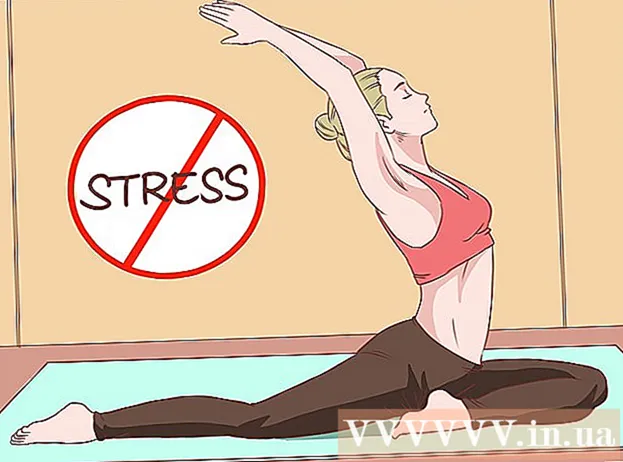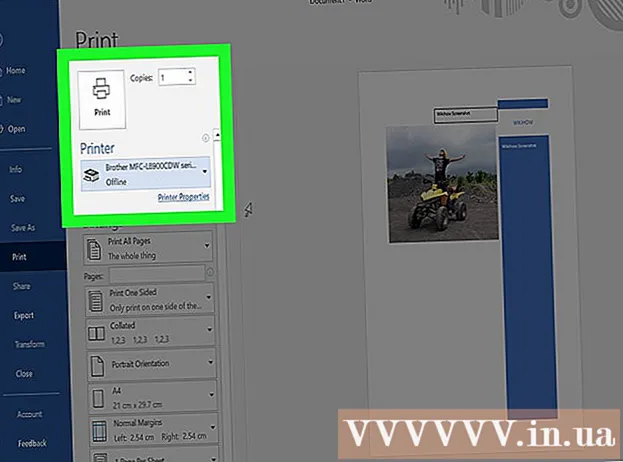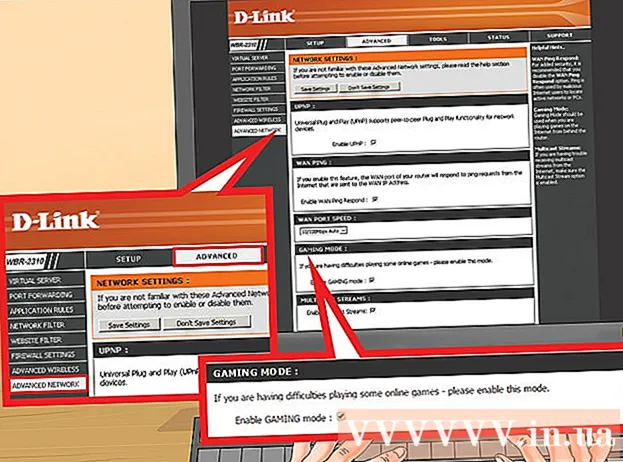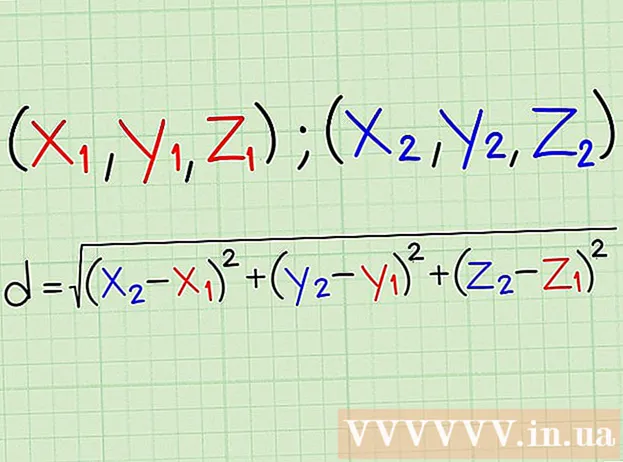நூலாசிரியர்:
Monica Porter
உருவாக்கிய தேதி:
16 மார்ச் 2021
புதுப்பிப்பு தேதி:
1 ஜூலை 2024

உள்ளடக்கம்
ஆப்பிள் பரிசு அட்டையைப் பெறுவது வேடிக்கையாக இருந்தது. மடிக்கணினிகள் (மடிக்கணினிகள்), டெஸ்க்டாப், ஐபாட், பிற ஆப்பிள் வன்பொருள் மற்றும் கூறுகளை வாங்க ஆப்பிள் ஸ்டோர் பரிசு அட்டைகள் பயன்படுத்தப்படுகின்றன. ஐடியூன்ஸ், ஆப் மற்றும் ஐபுக்ஸ் கடைகளில் உறுப்பினர் தொகுப்புகள் மற்றும் இசை, திரைப்படங்கள் மற்றும் பிற தயாரிப்புகளை வாங்க ஆப்பிள் மியூசிக் மெம்பர்ஷிப் மற்றும் ஐடியூன்ஸ் பரிசு அட்டைகள் பயன்படுத்தப்படுகின்றன. ஸ்மார்ட்போன், மடிக்கணினி மூலம் உங்கள் இருப்பை நீங்கள் சரிபார்க்கலாம் அல்லது ஆப்பிள் சில்லறை கடைக்குச் செல்லலாம்.
படிகள்
2 இன் முறை 1: உங்கள் ஆப்பிள் ஸ்டோர் பரிசு அட்டை இருப்பை சரிபார்க்கவும்
ஆன்லைனில் சரிபார்க்கவும். நீங்கள் அமெரிக்காவில் வசிக்கிறீர்கள் என்றால், உங்கள் இருப்பை ஆன்லைனில் சரிபார்க்கலாம். ஆப்பிள் வலைத்தளத்திற்குச் சென்று உங்கள் கணக்கில் உள்நுழைக. “பரிசு அட்டையின் இருப்பை சரிபார்க்கவும்” என்பதைக் கிளிக் செய்க (பரிசு அட்டையின் நிலுவை சரிபார்க்கவும்). அடுத்து, பரிசு அட்டையின் பின்புறத்தில் முள் குறியீட்டை உள்ளிடவும், உங்கள் கணக்கு இருப்பு தோன்றும்.
- நீங்கள் கனடாவில் இருந்தால், கடைக்கு அழைப்பதன் மூலமோ அல்லது பார்வையிடுவதன் மூலமோ உங்கள் இருப்பை சரிபார்க்க வேண்டும். ஆன்லைனில் இருப்பு சரிபார்க்க எந்த வழியும் இல்லை.

1-888-320-3301 ஐ டயல் செய்யுங்கள். தானியங்கி பதில் அமைப்புடன் இணைந்த பிறகு, நீங்கள் இவ்வாறு கூறலாம்: “எனது ஆப்பிள் ஸ்டோர் பரிசு அட்டை இருப்பு சரிபார்க்கவும்”. கணினி பரிசு அட்டை துறைக்கு திருப்பி விடப்படும். பரிசு அட்டை இருப்பைக் கேட்க உங்களுக்கு விருப்பமான மொழியைத் தேர்ந்தெடுத்து 1 ஐ அழுத்தவும். அட்டையின் பின்புறத்தில் முள் குறியீட்டை உள்ளிட்டு ஒரு பவுண்டு அடையாளத்துடன் முடிக்க கணினி கேட்கும். அட்டையின் இருப்பை நீங்கள் கேட்பீர்கள்.
ஆப்பிள் கடைக்குச் செல்லுங்கள். உங்கள் நகரத்தில் ஆப்பிள் ஸ்டோர் இருந்தால், உங்கள் பரிசு அட்டையை அங்கே கொண்டு வந்து, கார்டில் உள்ள நிலுவைத் தொகையை சேவையைப் பாருங்கள். விளம்பரம்
முறை 2 இன் 2: சமநிலை ஐடியூன்ஸ் அல்லது ஆப்பிள் மியூசிக் தீர்மானிக்கவும்
அட்டை ஏற்றுதல் குறியீட்டைக் கண்டறியவும். கீறல் லேபிளுக்கு பரிசு அட்டையின் பின்னால் பாருங்கள். கீழே உள்ள குறியீட்டைக் காண இந்த லேபிளைக் கீறவும். நீங்கள் 16 இலக்க குறியீட்டைக் காண்பீர்கள்.

தனிப்பட்ட கணினிகளில் பரிசு அட்டை குறியீடுகளை மீட்டெடுக்கவும். ஐடியூன்ஸ் பயன்பாட்டைத் திறந்து ஸ்டோர் பொத்தானைக் கிளிக் செய்க. ஸ்டோர் திரையின் வலது பக்கத்தில், மீட்டு பொத்தானைக் கிளிக் செய்க. பின்னர், உங்கள் ஆப்பிள் ஐடியில் உள்நுழைக.
16 இலக்க குறியீட்டை உள்ளிடவும். குறியீட்டை உள்ளிட்ட பிறகு, புதிய ஐடியூன்ஸ் இருப்பைக் காண்பீர்கள். ஐடியூன்ஸ் இருப்பு நீங்கள் இப்போது குறியீட்டை உள்ளிட்ட பரிசு அட்டை இருப்பு அடங்கும்.
- ஐடியூன்ஸ் பரிசு அட்டையை "மீட்டெடுப்பதன்" மூலம், மீதமுள்ளதை உங்கள் கணக்கில் சேர்க்கலாம். நீங்கள் உண்மையில் பணத்தை பயன்படுத்தவில்லை, இருப்பைக் காண அதை கணக்கில் சேர்க்கிறீர்கள்.
- உங்கள் கணக்கில் ஏற்கனவே இருப்பு இருந்தால், பரிசு அட்டையை மீட்டெடுத்த பிறகு காட்டப்படும் நிலுவைத் தொகையிலிருந்து முந்தைய இருப்பைக் கழிக்க வேண்டும். பழைய மற்றும் புதிய இருப்புக்கு இடையிலான வேறுபாடு பரிசு அட்டையில் உள்ள தொகை.
- ஷாப்பிங் செய்த பிறகு உங்கள் இருப்பை சரிபார்க்க விரும்பினால், நீங்கள் அதே படிகளைப் பின்பற்றலாம்.
தொலைபேசியில் பரிசு அட்டைகளை மீட்டெடுக்கவும். உங்கள் ஸ்மார்ட்போனில் ஐடியூன்ஸ் இசை பயன்பாட்டைத் தட்டவும். அடுத்து, ஐடியூன்ஸ் கடையில் கிளிக் செய்து உள்நுழைக. திரையின் அடிப்பகுதியில் உள்ள “இசை” என்பதைக் கிளிக் செய்து, “மீட்டு” என்பதைத் தேர்ந்தெடுக்கவும். இறுதியாக, இருப்பைக் காட்ட பரிசு அட்டை குறியீட்டை உள்ளிடவும்.
- சில நாடுகளில், பரிசு அட்டைகளை மீட்டெடுக்க உங்கள் ஸ்மார்ட்போனின் கேமராவைப் பயன்படுத்தலாம். மீட்டுதல் விருப்பத்தை கிளிக் செய்த பிறகு, “கேமராவைப் பயன்படுத்து” என்பதைக் கிளிக் செய்க. அதன் பிறகு, 16 இலக்க குறியீட்டின் புகைப்படத்தை எடுத்துக் கொள்ளுங்கள், தொலைபேசி தானாகவே குறியீட்டை மாற்றும்.
மேக் ஆப் ஸ்டோரில் சமநிலையை தீர்மானிக்கவும். உங்கள் தனிப்பட்ட கணினியில், திரையின் மேல் இடது மூலையில் உள்ள ஆப்பிள் லோகோவைக் கிளிக் செய்க. “ஆப் ஸ்டோர்” பகுதிக்கு கீழே உருட்டவும். ஆப் ஸ்டோரில், சுயவிவர தாவலைக் கிளிக் செய்க. சாளரத்தின் வலது பக்கத்தில் “மீட்டு” விருப்பம் தோன்றும். இறுதியாக, உங்கள் கணக்கு இருப்பைக் காண பரிசு அட்டை எண்ணை உள்ளிடவும்.
உங்கள் ஸ்மார்ட்போனில் பணப்பை பயன்பாட்டைப் பயன்படுத்தவும். பணப்பை பயன்பாட்டைத் திறந்து பிளஸ் அடையாளத்தைத் தட்டவும். பயன்பாட்டு விருப்பத்தைத் தேர்ந்தெடுத்து குறியீட்டை மீட்டெடுக்க கீழே உருட்டவும். ஐடியூன்ஸ் பாஸிற்கான விருப்பத்தை நீங்கள் காண்பீர்கள். தொடங்க கிளிக் செய்து, உங்கள் பணப்பையில் ஐடியூன்ஸ் பாஸைச் சேர்க்கவும். உங்கள் பணப்பையில் உங்கள் ஐடியூன்ஸ் பரிசு அட்டையைச் சேர்த்தவுடன், ஐடியூன்ஸ் பாஸைத் திறந்து, மேல் வலது மூலையில் உங்கள் இருப்பைக் காண்க. விளம்பரம்
உங்களுக்கு என்ன தேவை
- தனிப்பட்ட கணினி
- திறன்பேசி
- ஐடியூன்ஸ் பயன்பாடு
- ஆப் ஸ்டோர் பயன்பாடு
- மின்னணு பணப்பை பயன்பாடு
- ஆப்பிள் ஸ்டோர் பரிசு அட்டைகள்
- ஐடியூன்ஸ் பரிசு அட்டை
- ஆப்பிள் இசை உறுப்பினர் பரிசு அட்டை